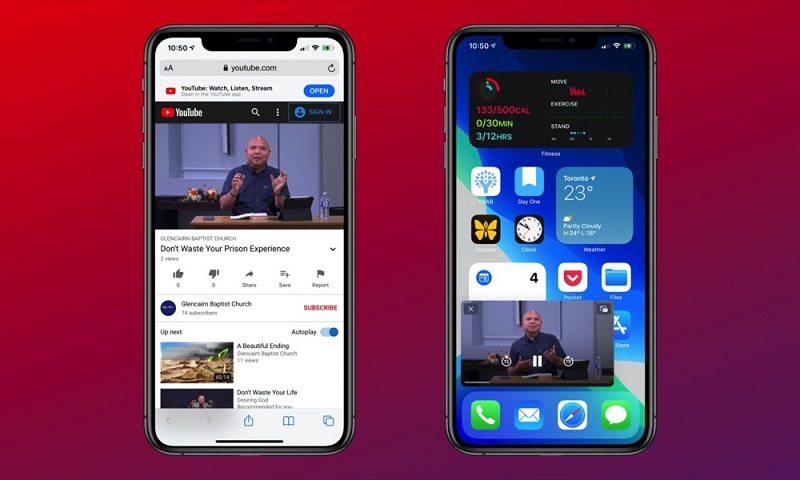Nghe nhạc trên YouTube, bạn thường phải bật sáng màn hình nên đôi khi điều này sẽ gây bất tiện cho việc thưởng thức bài hát yêu thích của bạn. Thế nhưng, giờ đây bạn có thể khắc phục tình trạng này, vì dùng app nghe nhạc YouTube trên iPhone thoải mái ngay cả khi tắt màn hình nữa đấy
Bạn có thể cài đặt phần mềm thứ 3 trên iPhone để nghe nhạc YouTube mà không cần phải bật màn hình, dưới đây là một số ứng dụng giúp bạn trải nghiệm được điều này:
1. Musi – Simple Music Streaming
Musi – Simple Music Streaming là một ứng dụng nghe nhạc miễn phí, bạn có thể cài đặt để nghe nhạc trên YouTube khi tắt màn hình iOS.
Ưu điểm của ứng dụng Musi đó là giao diện được thiết kế đẹp mắt và rất dễ sử dụng. Hơn nữa, ứng dụng còn hỗ trợ phát nhạc trực tiếp từ YouTube hoặc các ứng dụng khác ngay khi tắt màn hình, sao chép playlist từ YouTube, hiển thị lời bài hát, tùy chỉnh phát nhạc theo sở thích cá nhân,… và thậm chí là cài đặt giờ tắc nhạc.
Tuy nhiên, vì là ứng dụng miễn phí nên Musi có thể gây phiền cho bạn với nội dung quảng cáo trong quá trình nghe nhạc.
2. Tube Master – Free Music Video Player for YouTube
Tube Master – Free Music Video Player for YouTube cũng là một trong những app nghe nhạc YouTube ở chế độ nền, nghĩa là bạn không cần phải bật màn hình điện thoại để nghe nhạc.
Giao diện của Tube Master được đánh giá đơn giản nhưng không được đẹp so với ứng dụng Musi. Cách sử dụng Tube Master hầu như không gây khó khăn trong quá trình sử dụng. Bạn có thể tìm kiếm dễ dàng những bài hát yêu thích mà không giới hạn trên YouTube và thưởng thức ngay cả khi tắt màn hình iPhone.
Không những vậy, ứng dụng còn cho phép bạn tạo danh sách bài hát theo yêu thích, giảm bớt thời gian tìm kiếm cho bạn. Thế nhưng, nhiều người sử dụng phần mềm này có đánh giá về tốc độ phản hồi của Tube Master khá chậm.
3. YouListen – Play YouTube Music
YouListen – Play YouTube Music cũng nằm trong giải pháp giúp bạn nghe nhạc trên YouTube mà không cần phải bật màn hình iOS.
Ứng dụng này sở hữu nhiều ưu điểm vượt trội như: tìm kiếm nhanh chóng và thưởng thức những bài hát – video yêu thích mà không cần phải bật màn hình YouTube, thậm chí bạn vẫn có thể sử dụng một ứng dụng khác trong lúc nghe nhạc.
Hơn nữa, YouListen còn chặn được quảng cáo xuất hiện trong quá trình phát bài hát trên YouTube cùng với chế độ hẹn giờ rất tiện lợi cho việc nghe nhạc. Ngoài ra, giao điện của YouListen cơ bản giống với giao diện gốc của YouTube, nên không gây khó khăn gì cho người sử dụng mới làm quen.
4. YouTube PiP (Picture-in-picture)
YouTube PiP là một tính năng mà Apple bổ sung trên các thiết bị iOS khi sử dụng YouTube. Nói một cách khác, chỉ có những sản phẩm sử dụng hệ điều hành iOS như iPhone và iPad Apple thì mới có thể sử dụng chức năng này.
YouTube PiP cho phép việc phát nhạc trên YouTube ở chế độ ẩn màn hình, có thể tùy chỉnh tốc độ phát video và chọn độ phân giải phù hợp ngoài việc bạn có thể tắt màn hình YouTube mà vẫn được nghe nhạc được.
Cách sử dụng tính năng YouTube PiP
Bước 1: Tải phần mềm phím tắt YouTube PiP và ứng dụng Scriptable trên Apple Store.
Bước 2: Bạn tiến hành cài đặt theo hướng dẫn, rồi mở thử video ca nhạc bất kì trên YouTube mà bạn muốn xem dưới dạng Pinture-in-Picture.
Bước 3: Nhấp chọn nút Chia sẻ và bạn tìm chọn biểu tượng phím tắt YouTube PiP trên giao diện.
Bước 4: Chọn nút OK để cho phép chức năng phím tắt YouTube PiP truy cập vào ứng dụng của Scriptable. Sau đó, bạn vào ứng dụng Scriptable (đã tải về máy) để tiến hành chạy các đoạn mã cần thiết.
Bước 5: Lúc này, bạn sẽ thấy video phát dưới dạng màn hình thu nhỏ Picture-in-Picture.
Bước 6: Bạn có thể vuốt về màn hình chính, trong khi video vẫn tiếp tục được phát dưới dạng Picture-in-Picture. Thậm chí, bạn có thể phóng to – thu nhỏ hoặc ẩn sang mép màn hình video đó.
Hy vọng những chia sẻ phía trên đã giúp bạn biết cách nghe nhạc YouTube trên iPhone ngay cả khi tắt màn hình điện thoại rồi nhé!